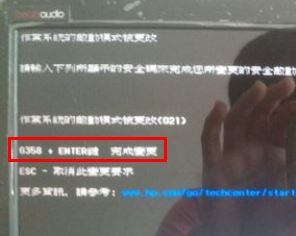
惠普笔记本开机显示3f0的解决方法
1、开机不停地按F10进入BIOS设置,进入“系统设置”中的“启动选项”,找到“传统模式”,按F5设置为开启(Legacy Support set to Enabled)传统模式之后按下F10保存 y 保存退出;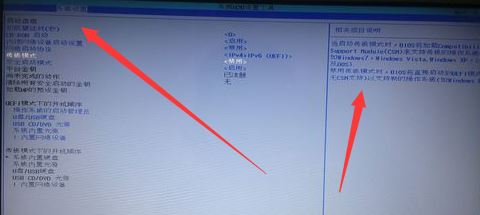
2、之后重启机器不会出现该界面,按照提示在键盘上输入随机的4位数字,点击回车键,即可可以进入系统,
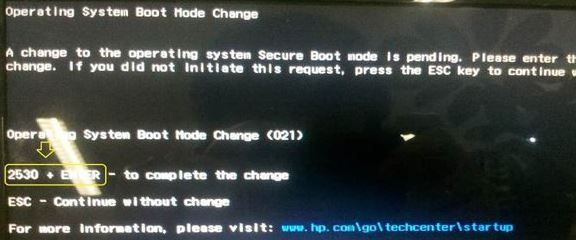
通过上述方法进行操作后就可以解决问题正常进入操作系统,若还是不行那么就先重装个系统呗,可以参考一下《惠普一体机电脑win10改win7(2019最新安装教程)》。
以上便是winwin7小编给大家介绍的惠普笔记本开机显示3f0的解决方法!
分享到:

